excel保护色怎么设置 如何在EXCEL中设置单元格保护色
更新时间:2023-11-17 12:01:31作者:xiaoliu
excel保护色怎么设置,在Excel中,我们经常需要对单元格进行不同的标识和区分,而保护色的设置就能为我们提供这样的功能,在Excel中,我们可以通过简单的操作来设置单元格的保护色,使其在众多单元格中脱颖而出。无论是用于突出显示重要信息,还是用于区分不同的数据类型,保护色都能帮助我们更加高效地处理和分析数据。接下来我们将介绍如何在Excel中设置单元格的保护色,让你轻松掌握这一技巧。
具体步骤:
1.在桌面点击右键,找到个性化并打开。

2.点击窗口颜色。
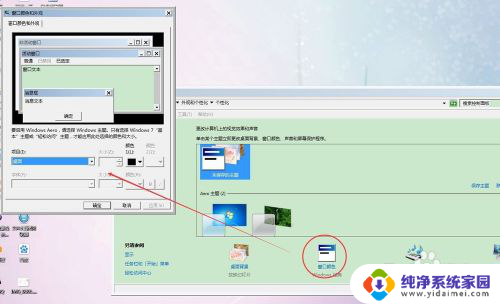
3.项目选择窗口,颜色选择其它。
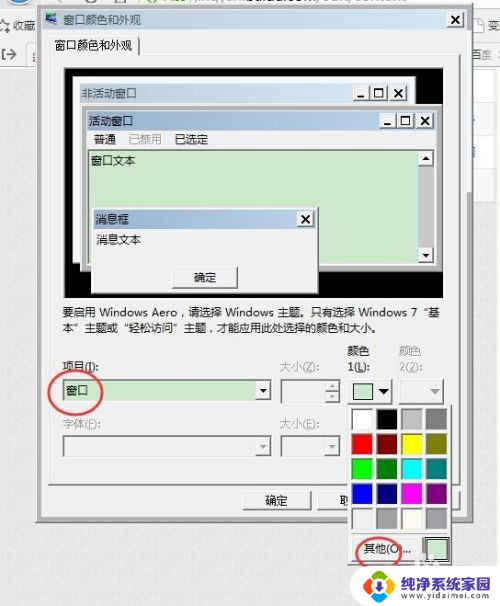
4.将色调改为:85,饱和度改为:123。亮度改为:205。点击确定,即可。
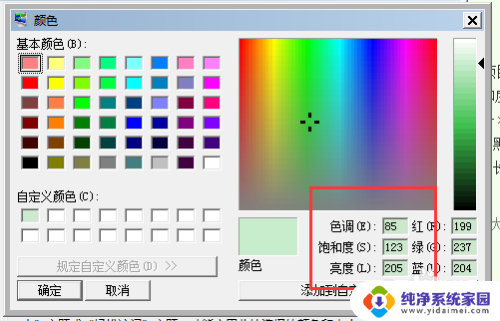
5.打开EXCEL表格时,颜色就是这样的了。
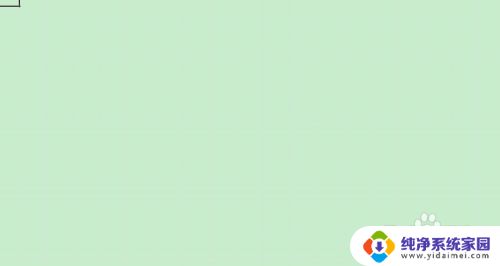
以上就是如何设置Excel保护色的全部内容,如果还有不清楚的用户,可以根据小编的方法进行操作,希望能够帮助到大家。
excel保护色怎么设置 如何在EXCEL中设置单元格保护色相关教程
- excel文件怎么设置密码保护 EXCEL表格如何设置密码保护
- excel被保护单元格怎么取消 Excel如何解锁被锁定的单元格
- excel护眼色怎么设置 如何在Excel中调整护眼模式
- excel怎么设置背景色 Excel怎么设置特定单元格的背景颜色
- 如何更改excel背景颜色 Excel怎么设置单元格背景颜色
- excel突出显示颜色怎么设置 如何使用颜色突出显示Excel单元格
- 受保护的excel如何取消保护 excel受保护视图的取消操作方法
- excel表格怎么设置护眼模式 Excel中的护眼模式设置步骤
- excel表怎么设置密码打开 Excel如何设置打开密码保护
- 任意文字在单元格里自动填充颜色怎么设置 Excel设置输入内容后自动改变单元格颜色
- 笔记本开机按f1才能开机 电脑每次启动都要按F1怎么解决
- 电脑打印机怎么设置默认打印机 怎么在电脑上设置默认打印机
- windows取消pin登录 如何关闭Windows 10开机PIN码
- 刚刚删除的应用怎么恢复 安卓手机卸载应用后怎么恢复
- word用户名怎么改 Word用户名怎么改
- 电脑宽带错误651是怎么回事 宽带连接出现651错误怎么办